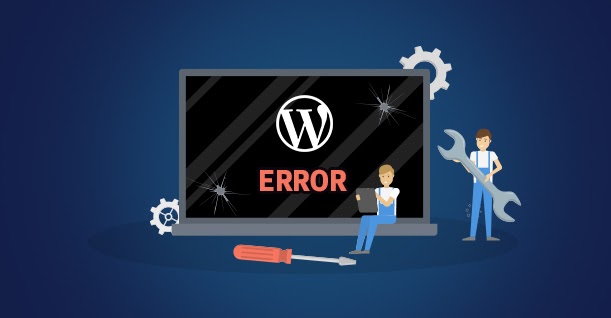ワードプレス
5つの最も一般的なWordPressエラーとその修正方法
最終更新 2024年6月21日 ジェローム・ケルヴィエル
WordPressでウェブサイトを運営している方なら、リンク切れ、フォーマットの問題、読み込み時間の遅さなど、WordPressのよくあるエラーに遭遇したことがあるのではないでしょうか。うまくいかないことがあるのはご存知でしょう。ウェブサイトの不具合は、イライラさせられ、修正に時間がかかるものです。自分で修復できる場合もあれば、プロに依頼しなければならない場合もあります。ここでは、最も一般的なWordPressのバグ5つと、その修正方法のヒントをご紹介します。
目次
トグルWordPressのバグとは?
WordPressのバグとは、WordPressウェブサイトのエラー、欠陥、不具合、故障のことで、予期しない不正な結果や意図しない動作を引き起こすものです。多くの場合、WordPressソフトウェアとテーマやプラグインの競合、またはプログラミングエラーが原因です。
バグは小さくて迷惑なものから、大きくて破壊的なものまで様々です。バグが原因でウェブサイトがクラッシュしたり、フリーズしたり、エラーメッセージが表示されたりすることもあります。場合によっては、サイトにアクセスできなくなることさえあります。
ほとんどのバグは比較的無害で、数回のクリックで修正できる。しかし、セキュリティの脆弱性のように、より深刻で修正に時間と労力を要するものもあります。
WordPressのトラブルシューティングとは?

WordPressのトラブルシューティングは、WordPressウェブサイトのバグやエラーを特定し、解決するプロセスです。
WordPressのバグには、ウェブサイトのコードを少し変更するだけで簡単に修正できる軽微なものもありますが、深刻なものもあり、プロの開発者の助けが必要になる場合もあります。
WordPressのバグのトラブルシューティングの最初のステップは、問題の原因を特定することです。これは、ウェブサイトのコードをチェックしたり、エラーメッセージを探したり、オンラインで検索したりすることで行うことができます。
バグの原因が特定されたら、問題の解決に取りかかることができます。
WordPressウェブサイトのバグを見つけるには?
WordPressウェブサイトのバグを見つけるには、コードにエラーがないか調べたり、サイトの機能性をテストしたり、通常とは異なる動作パターンを探したりします。これらの各ステップは、バグを発見して修正するために重要です。
コードの検査とは、各行を見て、スペルミスの単語や余分な文字など、不正確な箇所を探すことである。何か見つけたら、それがエラーかどうかを調べることができる。
サイトのテストとは、訪問者と同じようにサイトを使用し、リンクをクリックしたり、ビデオを見たり、フォームに入力するなど、すべてが機能するかどうかを確認することです。正しく動作しない場合は、バグである可能性が高い。
通常とは異なるパターンを探すことは、トラフィックの突然の変化や、奇妙な時間帯にアクティビティが突然急増するなど、明らかでないバグを見つけるのに役立ちます。このようなパターンを探すことで、通常であれば気づかれないバグを発見できることがよくあります。
WordPressのバグトラッカーとは?
WordPressのバグトラッカーは、開発者がWordPressのコードベースのバグ(ソフトウェアのエラー)を追跡するために使用するツールです。開発者がバグを特定して追跡したり、共同で修正したりすることができます。
WordPressのバグトラッカーには主に2つのタイプがあります。 WordPress Tracシステム システムおよびサードパーティーのバグトラッカー。
WordPress コアチームは公式の WordPress Trac システムを管理し、WordPress コードベースのバグ追跡に使用しています。WordPress バグトラッカーは一般に公開されているため、誰でもバグを報告したり、解決に貢献することができます。
サードパーティのバグトラッカーは、WordPressプロジェクトの外部の企業や個人によってホストされており、プラグインのバグを追跡するために使用されます、 テーマまたはWordPressコードベースの一部ではないその他のソフトウェア。
どちらのタイプのバグトラッカーも便利ですが、一般的にはWordPress公式のTracシステムの方が信頼性が高いと考えられています。
ワードプレスのエラーログ
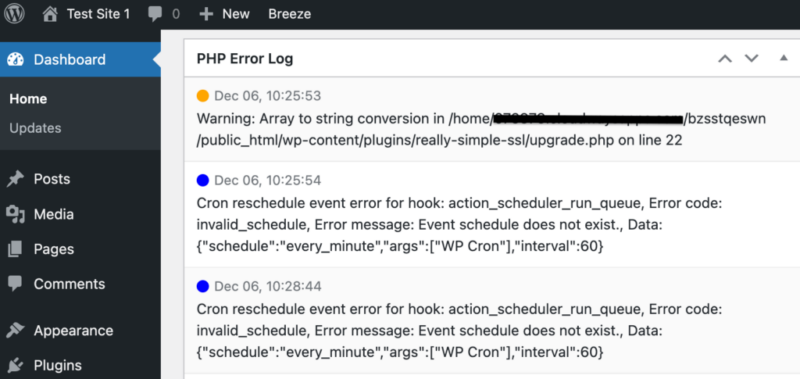
WordPressは、世界中の何百万ものウェブサイトを支えるコンテンツ管理システム(CMS)です。ユーザーフレンドリーでセットアップも比較的簡単ですが、経験豊富なWordPressユーザーでも、時にはエラーに遭遇することがあります。幸いなことに、WordPressにはエラーログ機能が組み込まれており、問題の原因を特定するのに役立ちます。
エラーログは、ウェブサイトで発生したエラーに関する情報を含むテキストファイルです。エラーが発生すると、WordPressは自動的に日付、時刻、エラーの詳細をログファイルに記録します。この情報はトラブルシューティングに非常に役立ちます。
特にウェブサイトで頻繁にエラーが発生する場合は、エラーログを定期的にチェックする必要があります。ログはパターンを特定し、問題の原因を突き止めるのに役立ちます。
WordPressのよくある10のバグとその対処法
WordPressは、現在使用されている最も人気のあるコンテンツ管理システムの1つで、全ウェブサイトの4分の1以上を動かしています。しかし、WordPressのエラーは、ウェブサイトへのアップロードやインストール時のミスによって発生することがあります。ここでは、最も一般的なWordPressの5つのバグとその修正方法をご紹介します:
1:404エラーページが見つかりません
404エラーページは、「Not Found」エラーとも呼ばれ、ユーザーが探しているコンテンツが見つからないことを知らせるウェブページです。これは、ページの移動や削除、リンク切れ、URLのタイプミスなど、さまざまな理由が考えられます。
理由の如何に関わらず、404エラーページはいくつかの点でウェブサイトに悪影響を及ぼします。まず、ユーザーが探しているコンテンツを見つけられないため、ユーザーエクスペリエンスが低下します。
第二に、ユーザーが探しているものを見つけられない場合、サイトを離れてしまう可能性が高いため、直帰率の上昇につながる可能性がある。
最後に、検索エンジンは404ページを、ウェブサイトが十分にメンテナンスされていないことの表れとして見ているため、検索エンジンのランキングに悪影響を与える可能性があります。
404エラーページを修正するには、リンク切れをあなたのウェブサイト上で動作するページにリダイレクトする必要があります。これは リダイレクション.
リダイレクトが設置されると、リンク切れのページにアクセスしようとした訪問者は自動的に正常なページにリダイレクトされ、ウェブサイトのユーザー体験が向上します。
2:死の白い画面
ホワイト・スクリーン・オブ・デス(WSOD)とは、WordPressウェブサイトに真っ白な画面が表示されるエラーのことです。プラグインやテーマの競合、メモリ制限の問題、データベースの破損など、さまざまな要因で発生します。
WSODは苛立たしいものですが、修理はかなり簡単です。まず、エラーの原因を特定する必要があります。これは、あなたのウェブサイトのエラーログをチェックするか、次のようなプラグインを使用することによって行うことができます。 クエリーモニター.
エラーの原因を特定したら、それを修正するための手順を踏むことができます。例えば、プラグインがエラーの原因になっている場合、プラグインを無効にしてみたり、プラグイン開発者に連絡してサポートを求めることができます。
エラーの原因がメモリ制限の問題であれば、WordPressのメモリ制限を増やすことができます。
最後に、エラーの原因が破損したデータベースにある場合は、バックアップからウェブサイトを復元することができます。
スリー読み込みが遅い
WordPressサイトの読み込みが遅いという問題に遭遇したことがあるのは、あなただけではありません。読み込みの遅さはWordPressのバグで最も一般的なものの1つで、問題の原因を突き止めようとするとイライラするものです。問題のトラブルシューティングを行い、サイトの読み込みを早くするためにできることがいくつかあります。
読み込みが遅くなる原因として考えられるのは、リソース不足です。ホストが十分なリソースを提供していなかったり、サイトのトラフィックが多かったりすると、読み込みが遅くなることがあります。これを解決するには、ホスティングプランをアップグレードするか、次のようなキャッシュプラグインをインストールします。 W3 Total Cache.
読み込みが遅くなるもう一つの一般的な原因は、最適化されていないコードです。もしあなたのテーマや プラグイン が効率的にコーディングされていない場合、サイトの読み込みが遅くなることがあります。これを解決するには、より効率的なテーマを購入するか、デベロッパーに既存のコードを最適化してもらいます。
最後に、重い画像もサイトを遅くします。圧縮されていない大きな画像があると、読み込みに時間がかかります。これを解決するには、画像のサイズを小さくするか、次のようなプラグインをインストールします。 Smush 画像圧縮と最適化.
4:内部サーバーエラー
内部サーバーエラー(500エラーとも呼ばれる)は、サーバーがリクエストを処理できない場合に発生するエラーです。500エラーは、プラグインやテーマの競合、破損した.htaccessファイル、ホスティングの問題など、さまざまな要因で発生する可能性があります。
500エラーが発生したら、ウェブサイトのエラーログを確認してください。ログを確認することで、エラーの原因を特定し、修正するための対策を講じることができます。
プラグインやテーマがエラーの原因になっている場合は、そのプラグインやテーマを無効にしてみてください。それでもうまくいかない場合は、開発者に連絡してサポートを受けてください。
エラーが.htaccessファイルの破損によるものであれば、WordPressサイトにログインして既存のファイルを置き換えることで、新しい.htaccessファイルを生成することができます。
最後に、エラーがホスティングの問題に起因している場合は、ホストに連絡してサポートを受けることができます。
ファイブ構文エラー
構文エラーは、WordPressサイトのコードに問題がある場合に発生するエラーです。プラグインやテーマの競合、.htaccessファイルの破損、コードの構文エラーなどが原因です。
構文エラーを修正するには、FTPでコードを編集するか、あるいは Enlighter - カスタマイズ可能な構文ハイライター.
構文エラーが発生した場合、最初にすべきことは、コードに間違いがないかチェックすることです。プログラミングに慣れていない場合、これは大変な作業になるかもしれません。助けを求める必要があるかもしれません。
プロのウェブデベロッパーに助けを求めるタイミングを知る
WordPressサイトを運営していると、うまくいかないことがたくさんあります。プラグインのコンフリクト、データベースのエラー、コードの問題などがバグや不具合につながる可能性があり、自分で修正するのは大変です。だからこそ、プロのウェブデベロッパーに助けを求めるタイミングを見極めることが重要なのです。彼らは問題を素早く特定し、あなたのサイトを円滑に立ち上げ、運営するための解決策をまとめることができます。
専門家に依頼するかどうかを決める際には、いくつかの兆候を確認する必要があります。サイトにエラーメッセージが表示されたり、ページの読み込みに時間がかかりすぎたり、コンテンツに予期せぬ変化が起きているようなら、経験豊富なプロに依頼したほうがよいでしょう。これらの問題を自分で解決しようとすると、事態をさらに悪化させる可能性があります。
ここでは、ウェブデザインのプロフェッショナルを見極めるポイントをご紹介します:
- 過去の作品のポートフォリオ
- 過去の顧客からの好意的なレビュー
- WordPressとその内部構造に関する深い理解
- 明確かつ効果的なコミュニケーション能力
- すべての質問に喜んで答える
結論
WordPressはウェブサイトを構築するための素晴らしいプラットフォームですが、どんなによくデザインされたサイトでも、時折問題にぶつかることがあります。幸いなことに、WordPressのよくあるバグは比較的簡単に修正できます。
404エラー、読み込み時間の遅さ、構文エラーは、簡単な手順で解決できることが多い。しかし、死の白い画面のように、プロに任せた方が良い問題もあります。
特定の問題のトラブルシューティングに問題がある場合は、常にプロのウェブ開発者に相談するのが最善です。彼らの助けを借りれば、すぐにウェブサイトを復旧させることができます。
ジェローム・ケルヴィエル
Jérômeは、ライティング、コンテンツマーケティング、オンページとオフページのSEOの両方で10年の専門知識を持つベテランライターです。プラグイン、テーマ、WooCommerceなど、WordPressに関するコンテンツの作成を得意としています。彼の作品は数多くのWordPressブログで紹介され、様々なWordPressビジネスのトラフィックを大幅に増加させ、売上を促進している。